USB-наушники – это удобное и современное решение для тех, кто предпочитает качественный звук и удобство использования. Подключение USB наушников к ноутбуку может показаться немного сложным процессом для новичков, но на самом деле, все довольно просто, если знать основные принципы.
В этой статье мы рассмотрим шаг за шагом, как правильно подключить USB наушники к ноутбуку, предоставим некоторые полезные советы и рекомендации для комфортного использования. Следуя нашей инструкции, вы сможете быстро насладиться кристально чистым звуком своих USB-наушников и научиться правильно управлять ими.
Не стоит пугаться неизвестных терминов или технических деталей – мы постараемся объяснить все простым и доступным языком, чтобы вы смогли без труда подключить ваши USB наушники к ноутбуку и наслаждаться их звуком в любое время.
Подключение USB наушников к ноутбуку: пошаговая инструкция

Для подключения USB наушников к ноутбуку необходимо выполнить следующие шаги:
- Вставьте USB-разъем наушников в любой свободный порт USB на ноутбуке.
- Дождитесь, пока операционная система ноутбука распознает подключенные наушники.
- Если требуется, установите драйвера для наушников, следуя инструкциям производителя.
- Проверьте настройки звука на ноутбуке и выберите подключенные USB наушники как устройство воспроизведения.
- После выполнения этих шагов вы сможете использовать USB наушники для воспроизведения звука на своем ноутбуке.
Выбор USB наушников для ноутбука
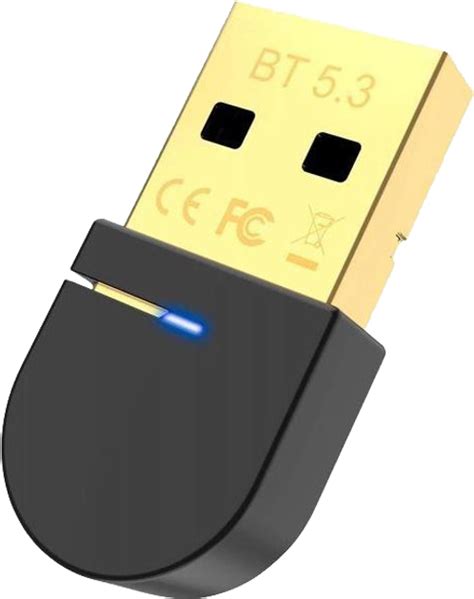
При выборе USB наушников для ноутбука следует обратить внимание на несколько ключевых характеристик, которые помогут вам сделать правильный выбор:
| 1. Тип подключения | USB наушники подключаются через разъем USB, учитывайте наличие у вашего ноутбука подходящего порта. |
| 2. Качество звука | Обратите внимание на диапазон частот, импеданс и драйверы, чтобы выбрать наушники с хорошим качеством звука. |
| 3. Комфорт ношения | Удобство и комфорт носки наушников очень важны, особенно при длительном использовании. |
| 4. Микрофон | Если вам нужен микрофон для общения, убедитесь, что выбранные наушники оборудованы встроенным микрофоном. |
| 5. Бренд и отзывы | Исследуйте отзывы о выбранных устройствах и предпочитайте надежные бренды для лучшего качества и долговечности. |
Проверка совместимости наушников с ноутбуком
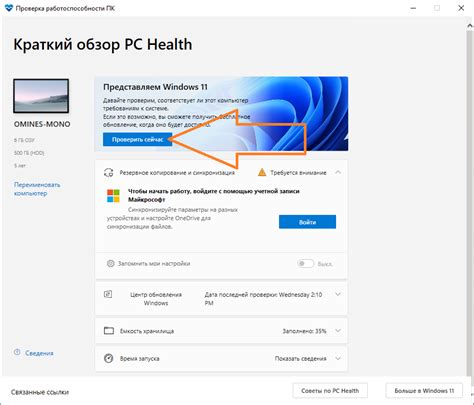
Прежде чем подключать USB наушники к ноутбуку, убедитесь, что ваш ноутбук поддерживает подключение устройств через USB. Проверьте наличие USB-портов на вашем ноутбуке и удостоверьтесь, что они работают нормально.
Также важно убедиться, что ваш ноутбук совместим с операционной системой, которая поддерживает USB наушники. Проверьте драйвера на вашем ноутбуке и обновите их, если это необходимо.
При выборе USB наушников обратите внимание на их совместимость с операционной системой вашего ноутбука. Убедитесь, что наушники поддерживают работу с Windows, macOS или Linux, в зависимости от вашей ОС.
Подключение USB наушников к порту ноутбука
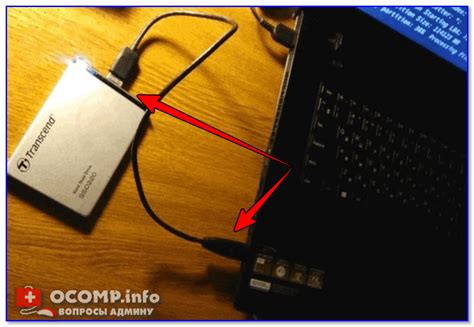
Подключение USB наушников к порту ноутбука довольно просто. Для этого вставьте USB-штекер наушников в любой свободный порт USB на ноутбуке. Обычно порты USB на ноутбуке располагаются сбоку или сзади устройства. После вставки наушников в порт USB, они автоматически опознаются системой, и вам останется только настроить звуковые параметры и начать использовать наушники для прослушивания музыки, просмотра видео или общения в видеоконференциях.
Установка драйверов для USB наушников
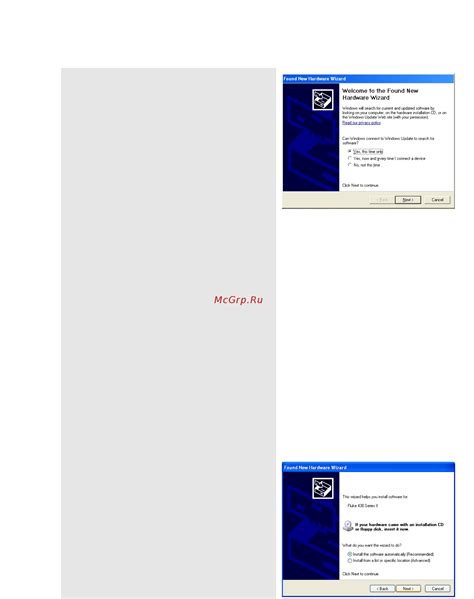
Для корректной работы USB наушников с компьютером необходимо установить специальные драйвера. Обычно драйверы поставляются вместе с устройством на отдельном диске или их можно загрузить с официального сайта производителя. Чтобы установить драйверы, подключите USB наушники к ноутбуку и следуйте инструкции по установке, которая часто представлена в виде мастера установки.
Настройка аудио на ноутбуке для работы с USB наушниками
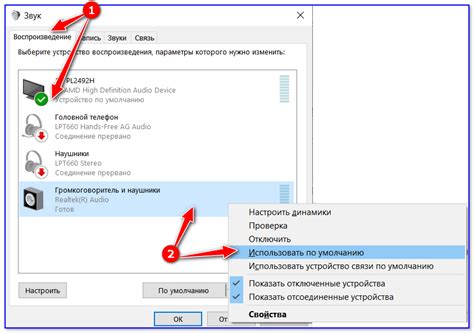
Подключите ваш USB наушники к свободному порту USB на ноутбуке. Обычно подобные наушники должны сразу определиться системой и начать работать.
Однако, если после подключения USB наушники не работают или звук воспроизводится через акустические колонки ноутбука, необходимо проверить настройки аудио.
Для этого откройте Панель управления и найдите раздел "Звук" или "Аудиоустройства".
В пункте "Воспроизведение" выберите USB наушники как устройство по умолчанию.
Если USB наушники не отображаются в списке устройств, возможно, требуется установить драйверы. Скачайте драйверы с официального сайта производителя наушников и выполните установку.
После установки драйверов перезагрузите ноутбук и повторите процедуру выбора устройства в разделе "Звук".
Проверка звука на USB наушниках
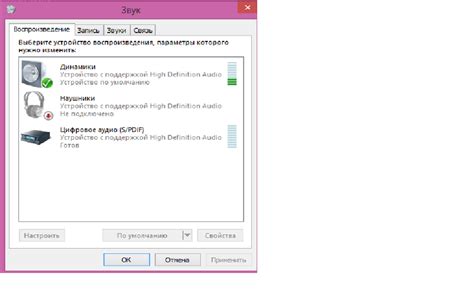
После успешного подключения USB наушников к ноутбуку важно проверить, работает ли звук правильно. Для этого следуйте инструкции:
1. Проверьте уровень громкости:
Убедитесь, что громкость на ноутбуке и на наушниках установлена на приемлемом уровне. Подключите наушники и регулируйте громкость по вашему усмотрению.
2. Проверьте звуковые настройки:
3. Проверьте воспроизведение звука:
Воспроизведите аудиофайл или видео и убедитесь, что звук проходит через USB наушники. Проверьте стерео эффект и баланс звука.
Если после проверки звук не воспроизводится на USB наушниках, переподключите их, убедитесь в правильности всех настроек и повторите тестирование.
Решение проблем с подключением USB наушников к ноутбуку
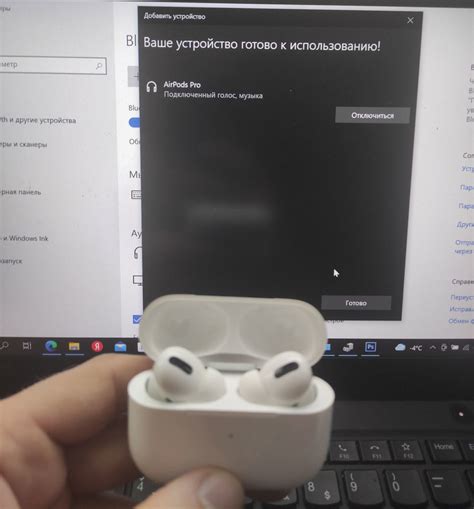
Если у вас возникли проблемы с подключением USB наушников к ноутбуку, следуйте следующим шагам:
1. Проверьте, что наушники поддерживают работу с вашим ноутбуком. Некоторые наушники могут не совместимы с определенной моделью ноутбука.
2. Попробуйте подключить наушники к другому USB-порту на ноутбуке. Иногда проблема может быть в неисправности конкретного порта.
3. Убедитесь, что драйверы для наушников установлены корректно на вашем ноутбуке. Обновите драйверы, если необходимо.
4. Перезагрузите ноутбук и заново подключите наушники. Иногда простой перезапуск может помочь в решении проблемы.
5. Если ничто из вышеперечисленного не помогло, обратитесь за помощью к специалисту или в службу поддержки производителя наушников.
Советы по использованию USB наушников с ноутбуком

Для оптимальной работы USB наушников с ноутбуком следуйте следующим советам:
- Периодически проверяйте состояние разъема USB на ноутбуке и корректность его подключения.
- Убедитесь, что драйверы для USB наушников установлены на ноутбуке и обновлены до последней версии.
- При использовании USB наушников, необходимо установить соответствующие настройки звука на ноутбуке.
- Избегайте резких изгибов и перегибов кабеля наушников для предотвращения повреждения.
- При возникновении проблем с работой USB наушников, перезагрузите ноутбук и проверьте подключение.
Плюсы использования USB наушников с ноутбуком

Подключение USB наушников к ноутбуку позволяет обойти проблемы совместимости и качества звука, которые могут возникнуть при использовании аналоговых наушников.
USB наушники предоставляют стабильное соединение с ноутбуком, что исключает возможность помех и рассинхронизации звука во время воспроизведения медиа-контента.
Также USB наушники могут обеспечить более высокое качество звука и лучшую изоляцию внешних шумов благодаря использованию цифрового аудиосигнала.
Подключение USB наушников к ноутбуку позволяет быстро и удобно переключаться между различными устройствами без необходимости настройки дополнительных параметров.
Вопрос-ответ

Как подключить USB наушники к ноутбуку?
Для подключения USB наушников к ноутбуку необходимо вставить USB-разъем наушников в любой свободный порт USB на ноутбуке. Обычно ноутбуки имеют несколько USB-портов, и вы можете выбрать любой из них.
Что делать, если USB наушники не работают после подключения к ноутбуку?
Если USB наушники не работают после подключения к ноутбуку, рекомендуется проверить правильность подключения и убедиться, что наушники поддерживают вашу операционную систему. Также может помочь перезагрузка ноутбука и проверка наличия драйверов для наушников.
Можно ли использовать USB наушники с ноутбуком, у которого нет аудиоразъема?
Да, USB наушники позволяют подключить наушники к ноутбуку, даже если у него нет аудиоразъема. USB наушники передают звуковой сигнал по USB-порту, что делает их удобным решением для ноутбуков без аудиоразъема.
Как настроить USB наушники после подключения к ноутбуку?
После подключения USB наушников к ноутбуку, система обычно автоматически определяет их и переключает вывод звука на наушники. Если этого не произошло, можно зайти в настройки звука операционной системы и выбрать USB наушники как устройство воспроизведения звука.
Какие преимущества у USB наушников перед обычными аудиоразъемами?
USB наушники имеют несколько преимуществ перед обычными аудиоразъемами, такие как цифровая передача звука, возможность использования с ноутбуками без аудиоразъема, а также улучшенное качество звука благодаря встроенному ЦАП и усилителю.



